时间:2021-11-21 09:05:51 作者:永煌 来源:系统之家 1. 扫描二维码随时看资讯 2. 请使用手机浏览器访问: https://m.xitongzhijia.net/xtjc/20211121/232853.html 手机查看 评论 反馈
我们有时候在使用Win11系统的电脑时,经常会遇到一些少见问题,例如有的小伙伴就遇到了屏幕颠倒的情况,那么遇到这种情况要怎么办呢?下面就和小编一起来看看解决方法吧。
Win11屏幕颠倒的解决方法
1、我们需要点击界面下方任务栏中的windows按钮,单击开始菜单。
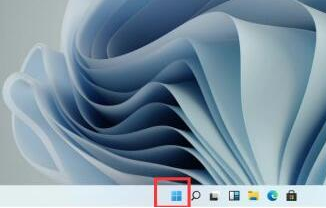
2、然后在其中找出并打开“设置”。
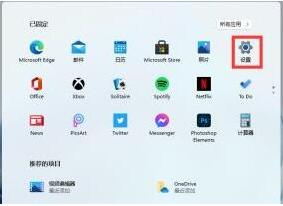
3、然后在设置界面的左上角找出“system”点击进入。
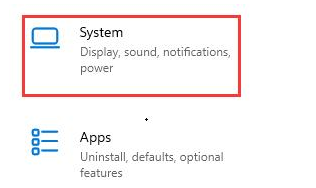
4、在系统设置的左栏中找出显示。进到页面后,能够看见显示方向可以在方向选项下方发生改变。改为横向那么我们的win11系统屏幕就恢复正常啦。
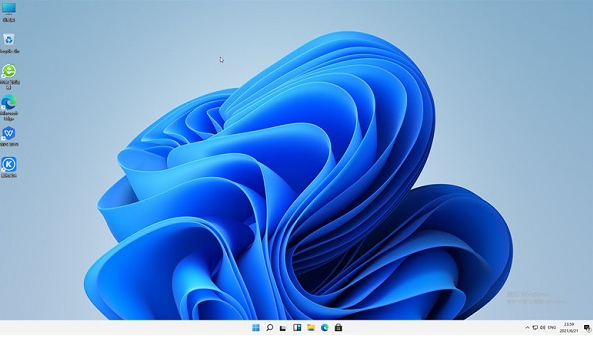
发表评论
共0条
评论就这些咯,让大家也知道你的独特见解
立即评论以上留言仅代表用户个人观点,不代表系统之家立场